Per utilizzare le nostre app e configurazioni, prima devi aprire un nuovo account su ExpressVPN.
Questa guida ti mostrerà come configurare il tuo computer Windows con altri indirizzi di server DNS.
Vai a…
1. Apri le impostazioni delle connessioni di rete
2. Configura gli indirizzi server del DNS
3. Modifica le impostazioni del DNS di ExpressVPN
Piccola nota su PPPoE
1. Apri le impostazioni delle connessioni di rete
Tieni premuto il tasto Windows (⊞) + R per aprire il prompt Esegui.
Digita: ncpa.cpl e fai clic su OK.
Nella finestra Connessioni di rete, trova la connessione tramite la quale ti connetti a internet. Di solito, si tratta della Connessione alla rete locale o Connessione di rete wireless. Se utilizzi entrambe, esegui i seguenti passaggi su entrambe.
Fai clic con il pulsante destro del mouse sulla connessione e seleziona Proprietà: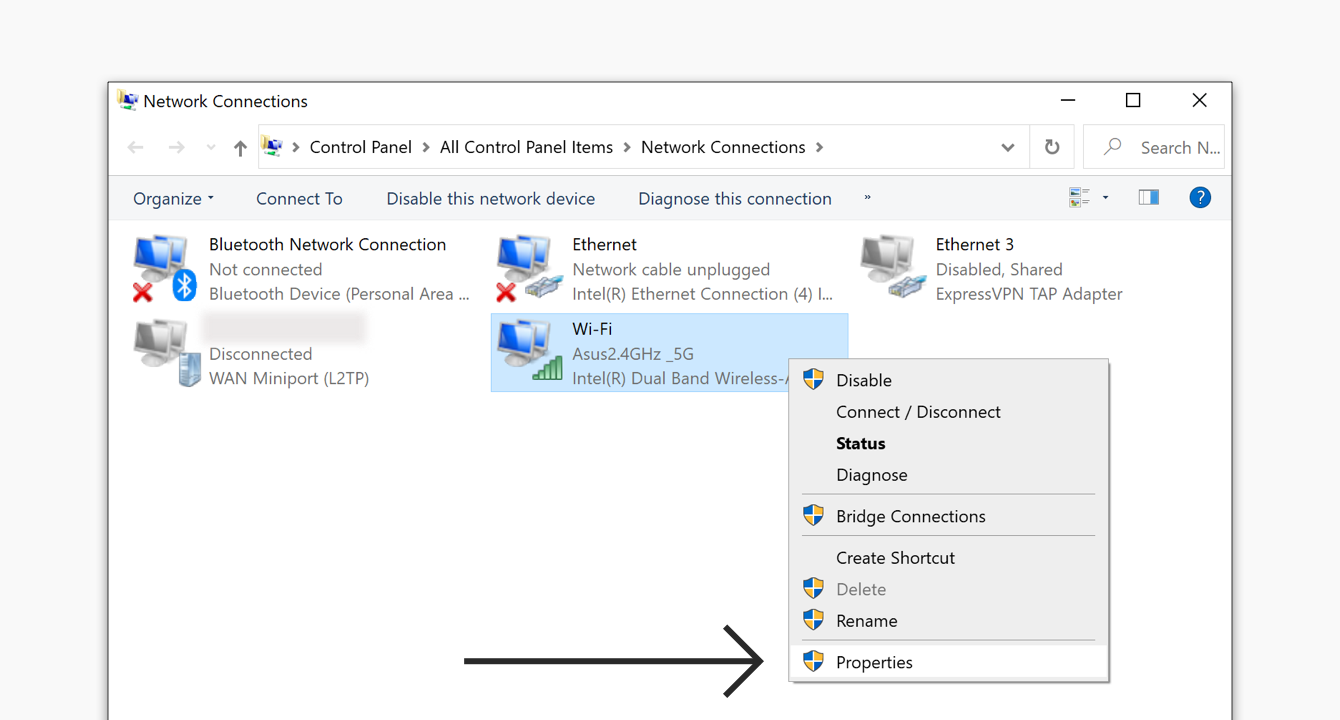
Se ti viene richiesto di consentire le modifiche apportate al dispositivo, clicca Sì.
Hai bisogno di aiuto? Contatta il Team di supporto di ExpressVPN per ricevere assistenza immediata.
2. Configura gli indirizzi server del DNS
Fai doppio clic su Protocollo Internet Versione 4 (o solo Protocollo Internet):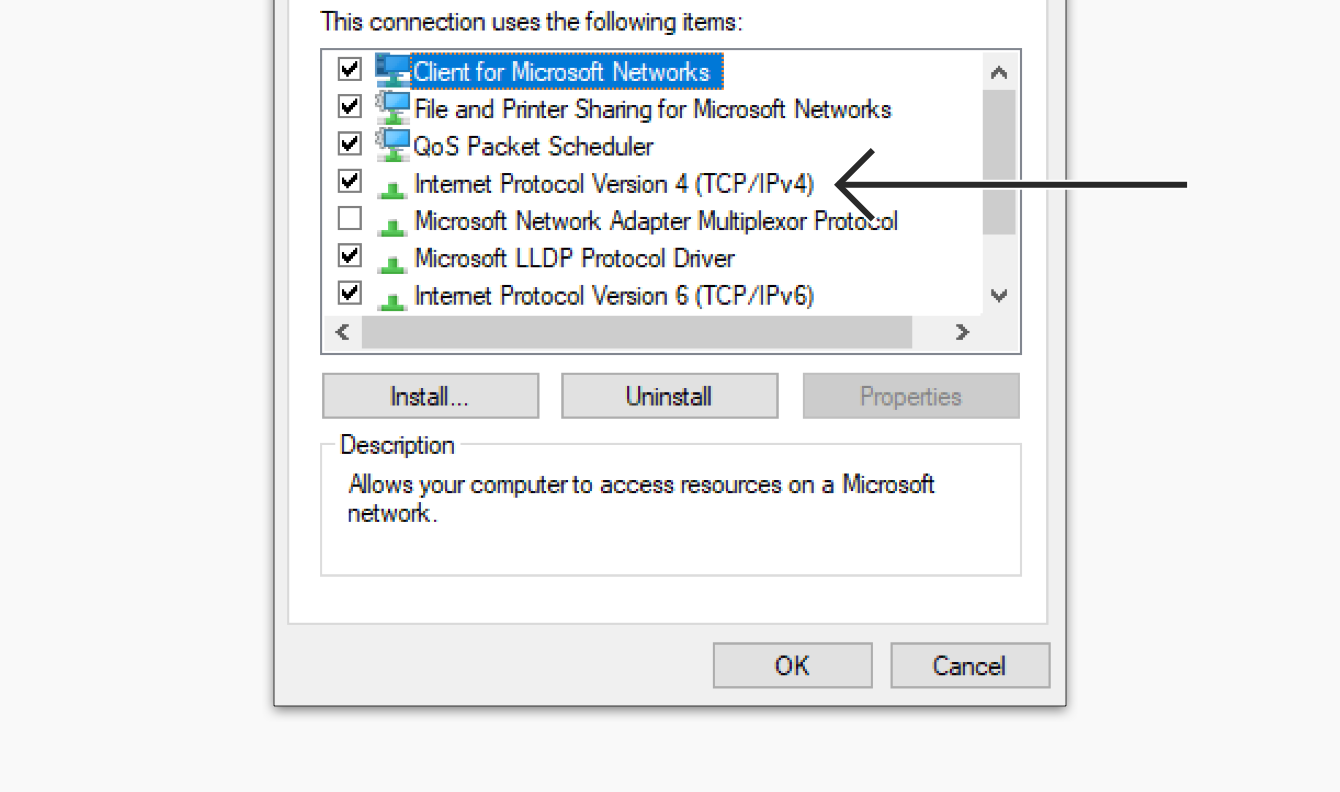
Seleziona Utilizza i seguenti indirizzi del server DNS. Inserisci gli indirizzi del server DNS preferito nei campi Server DNS preferito e Server DNS alternativo.
In questa guida, utilizziamo gli indirizzi dei server DNS di Cloudflare.![]()
Clicca OK e OK.
Hai bisogno di aiuto? Contatta il Team di supporto di ExpressVPN per ricevere assistenza immediata.
3. Configura le impostazioni del DNS di ExpressVPN
Apri ExpressVPN. Fai clic sul menu (≡) > Opzioni.![]()
Seleziona la scheda Avanzate. Deseleziona la casella Utilizza solo i server DNS di ExpressVPN mentre sei connesso.![]() Nota: Windows seleziona automaticamente il server DNS più veloce. Il tuo server DNS preferito potrebbe non essere utilizzato, a meno che il sistema non determini che è più veloce del server DNS di ExpressVPN.
Nota: Windows seleziona automaticamente il server DNS più veloce. Il tuo server DNS preferito potrebbe non essere utilizzato, a meno che il sistema non determini che è più veloce del server DNS di ExpressVPN.
Hai bisogno di aiuto? Contatta il Team di supporto di ExpressVPN per ricevere assistenza immediata.
Piccola nota su PPPoE
Se ti stai connettendo al tuo ISP tramite una connessione PPPoE, imposta i server DNS sulla connessione PPPoE e riavvia il computer affinché le impostazioni del DNS diventino effettive.
Hai bisogno di aiuto? Contatta il Team di supporto di ExpressVPN per ricevere assistenza immediata.
Torna alle soluzioni per i siti bloccati